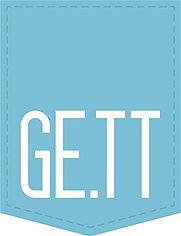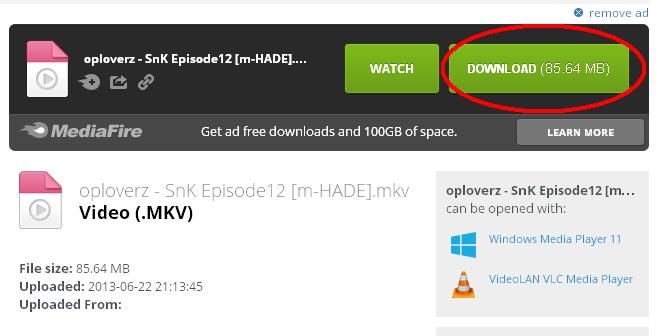Kali ini Admin Hida akan membahas soal link
download Mediafire atau bahasa indonya mediaApi. Mediafire ini pasti sering dengar, sering membaca atau sekedar tau aja karena link ini sering digunakan di macam-macam Blog yang menyediakan link download seperti Movie, Musik atau ebook karna lebih mudah dan lebih cepat jika ngedownload menggunakan
IDM tetapi bukan berarti tidak ada kelemahannya biasanya banyak link download'tan di mediafire yang kehapus atau hilang dikarenakan pembersihan data yang dilakukan mediafire untuk mengurangi kuota. dan berikut adalah cara mudah ngedownlod file di mediafire.
Cara mendownload file di mediafire mudah
1. kita cari dulu apa yang ingin kita download entah itu Film terbaru atau Musik baru, dan sekarang saya contohkan saya akan mendownload Anime dan saya sudah menemukan linknya langsung saja saya pilih download melalui mediafire lalu klik Download MF
2. Setelah di klik langkah selanjutnya tunggu adf,ly selama 5 detik hingga muncul tampilan "Lewati >"
3. Langkah selanjutnya tunggu sejenak hingga muncul link mediafire dan ini belum selesai masih ada langkah selanjutnya yaitu mengisi Captcha dengan mengisikan teks yang sesuai dengan yang diatasnya besar kecilnya huruf sangat berpengaruh, jika sudah mengisikan Captcha kekan Enter.
4. ini adalah langkah terakhir jika mengisikan Captcha dengan benar maka akan muncul link download yang benar setelah itu kita hanya tinggal mengklik Download lalu akan memulai mendownload.
Dan begitulah caranya mudah bukan semoga ini dapat bermanfaant, ingat ketika sudah mendownload hargailah karya oranglain dan hak ciptanya jangan digandakan dan jangan diuangkan karna itu melanggar hukum yang berlaku.
Sekian dari saya Admin Hida semoga dapat bermanfaat!!!